2023-07-10 451
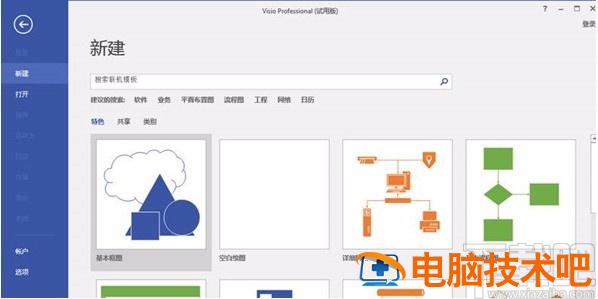
1.首先打开软件,在软件中打开或者重新绘制需要设置连接线样式的流程图,并按住Ctrl键,来逐一点选需要设置样式的连接线。
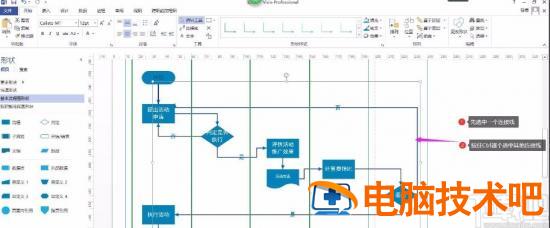
2.接着在界面上方点击“开始”菜单,我们在其下方可以找到“线条”选项,点击该选项的下拉箭头。

3.线条选项下方会出现一个下拉框,我们在下拉框中可以选择一个颜色来作为线条的颜色。
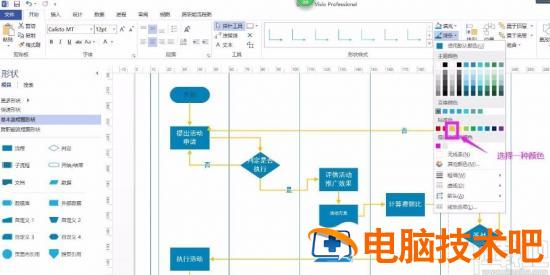
4.在下拉框中还可以找到“粗细”选项,点击该选项会出现一个下拉框,根据自己的需要在下拉框中设置连接线的粗细程度。
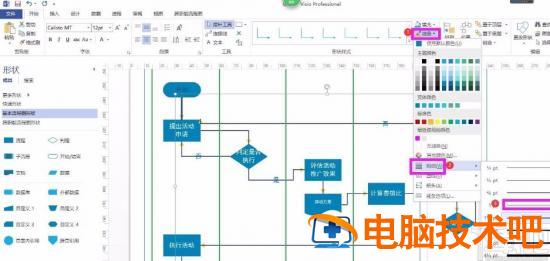
5.如果下拉框中没有出现自己想要的线条样式,则可以点击下拉框底部的“其他线条”选项。
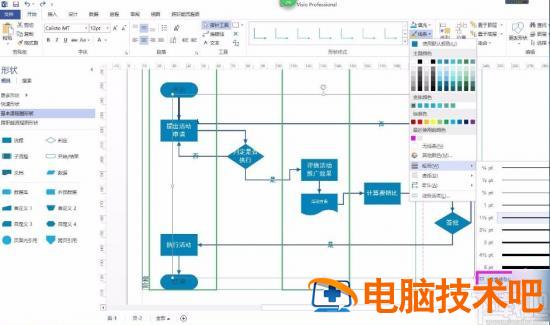
6.界面右侧就会出现一个设置形状格式窗口,我们在窗口中可以根据自己的需要,对线条的宽度、颜色、复合类型等参数进行设置。
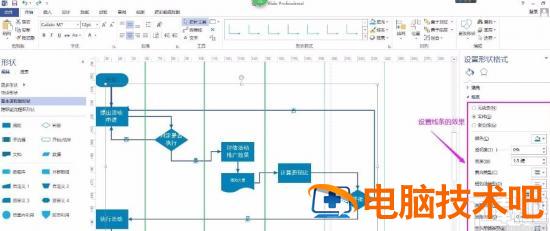
以上就是小编给大家整理的Microsoft Visio设置连接线样式的具体操作方法,方法简单易懂,有需要的朋友可以看一看,希望这篇教程对大家有所帮助。
原文链接:https://000nw.com/9820.html
=========================================
https://000nw.com/ 为 “电脑技术吧” 唯一官方服务平台,请勿相信其他任何渠道。
系统教程 2023-07-23
电脑技术 2023-07-23
应用技巧 2023-07-23
系统教程 2023-07-23
系统教程 2023-07-23
软件办公 2023-07-11
软件办公 2023-07-11
软件办公 2023-07-12
软件办公 2023-07-12
软件办公 2023-07-12
扫码二维码
获取最新动态
